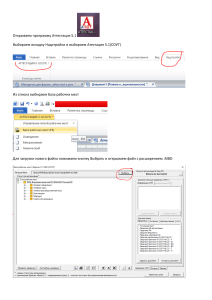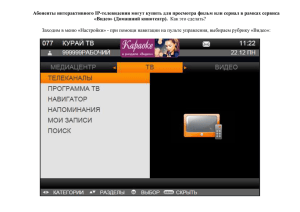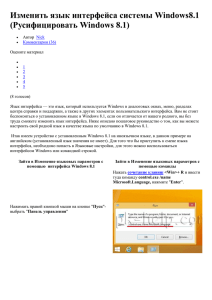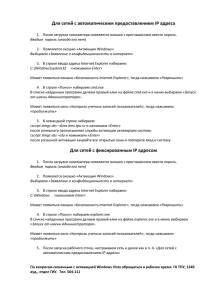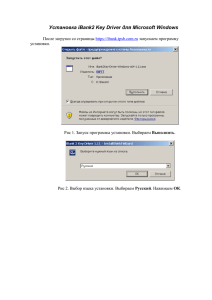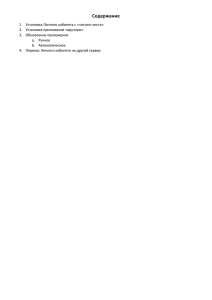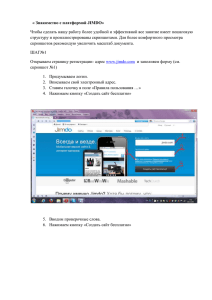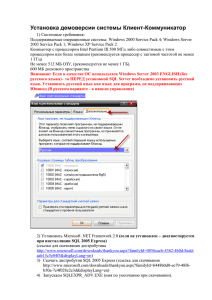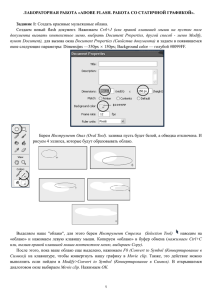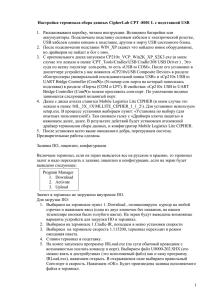Составление списка литературы при помощи электронного
advertisement
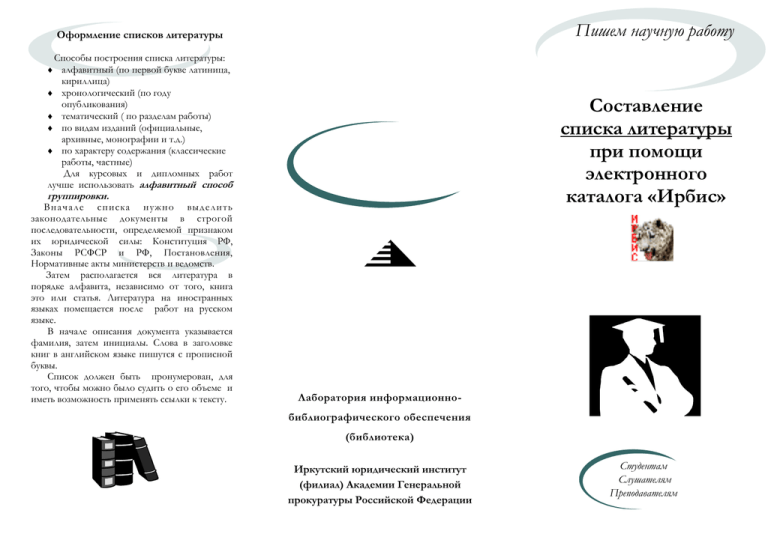
Пишем научную работу Оформление списков литературы Способы построения списка литературы: алфавитный (по первой букве латиница, кириллица) хронологический (по году Составление списка литературы при помощи электронного каталога «Ирбис» опубликования) тематический ( по разделам работы) по видам изданий (официальные, архивные, монографии и т.д.) по характеру содержания (классические работы, частные) Для курсовых и дипломных работ лучше использовать алфавитный способ группировки. В начале списка нужно выделить законодательные документы в строгой последовательности, определяемой признаком их юридической силы: Конституция РФ, Законы РСФСР и РФ, Постановления, Нормативные акты министерств и ведомств. Затем располагается вся литература в порядке алфавита, независимо от того, книга это или статья. Литература на иностранных языках помещается после работ на русском языке. В начале описания документа указывается фамилия, затем инициалы. Слова в заголовке книг в английском языке пишутся с прописной буквы. Список должен быть пронумерован, для того, чтобы можно было судить о его объеме и иметь возможность применять ссылки к тексту. Лаборатория информационнобиблиографического обеспечения (библиотека) Иркутский юридический институт (филиал) Академии Генеральной прокуратуры Российской Федерации Студентам Слушателям Преподавателям В «Просмотре» отмечаем галочкой нужные документы и выводим на Печать.(правый верхний угол). На Рабочем столе находим ярлык Электронный каталог «ИРБИС». В идентификаторе набираем 1 и «Начать работу» В (нижнем левом углу) выбираем вкладку «Поиск» В «Вид поиска» выбираем, «Ключевые слова» (они стоят по умолчанию), или ищем по другим параметрам: «Автор», «Заглавие», «Год издания» «Вид\Тип» и т. д. В «Ключе» (он ниже) пишем нужные нам слова, например «Служебные». (Окончания здесь на важныотмечено УСЕЧЕНИЕ). Зеленой /галочкой/ или кликом мыши переносим слово из «Словаря» в «Термины запроса». Нажимаем «Выполнить» (Найдено ~200 документов) Если нужно два и более слов, то набираем их по одному– в нашем случае добавим слово «Преступления». Если слов перенесли более одного— в «Логике» выбираем значок «И». Ищем «служебные преступления» Обратите внимание: источники расположены в хронологическом порядке. Если нужна более свежая литература—уходим сразу вниз, к годам издания 2009—2012 гг. Усложняем поиск Возвращаемся в «Поиск» в «Вид поиска»: выбираем «вид\тип документа». (Давайте выберем «однотомные издания», т.е книги, отсекая все журнальные статьи.) Также переносим их в «Термины запроса» и нажимаем «Выполнить» Обратите внимание: в окне «Выполненные запросы» отражаются все наши действия. Добавляем в «Термины запроса» итоги предыдущего поиска из «Выполненные запросы» и ставим логику «И», то есть мы соединили два и более процессов поиска. Теперь ваш результат более избирательный. В нашем случае«служебные преступления » (и сейчас добавили) «однотомные издания». (Результат ~10 книг) Также Вы можете воспользоваться самым простым поиском ключевых слов: Далее нажимаем «Выполнить» Список создан! (Результат ~100 документов) Для просмотра нашего списка нажимаем вкладку «Просмотр»(левый нижний угол) Исходные материалы-Все или Отмеченные (если отмечали ). Выходной формат –Оптимизированный. Выбираем Выходной носитель: Файл При выборе «Файл» мы можем откорректировать документ в Worde и вставить готовый список в свою работу или вывести на «Печать» Бумага При выборе «Бумага» сразу без корректировки. выводим список на принтер (правый верхний угол) «Для чайников»— Я ищу—далее — выполнить—просмотр. PS Для подсказки всегда можно обратиться в раздел «Помощь»(правый нижний угол).